2010年09月03日
Mantisをインストールしたときの話【その3】
リンク
Mantisをインストールしたときの話【その1】概要
Mantisをインストールしたときの話【その2】FastCGIについて
Mantisをインストールしたときの話【その3】phpについて
Mantisをインストールしたときの話【その4】phpについて
Mantisをインストールしたときの話【その5】MySQLについて
Mantisをインストールしたときの話【その6】Mantisについて
■phpをダウンロード、インストール
【ダウンロード先】
http://windows.php.net/download/
【ダウンロードしたバージョン】
PHP5.3(5.3.2)
VC9 x86 Non Thread Safe Installer
InstallerではなくてZipをダウンロードして設定する方法を記述したサイトもたくさんあったが、よくわかんなかったのでインストーラの方を選択。
【インストール】
1.next をクリック

2.チェックをつけて next をクリック

3.インストール先を選択、このときProgram Filesを選択するのはやめておいたほうがいいらしい(不具合がある)。C:\PHP\ に書き換えてからnext

4.「IIS FastCGI」を選択して、next

注)FastCGIがインストールされていなかった場合、次のメッセージが表示されるので、先にFastCGIをインストールすること

5.よくわかんないのでデフォルトのままnext
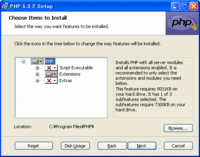
6.Install をクリック

このあと、
PHP.INIの修正
FastCGIのスクリプトを実行
IIS 規定のWebサイトのプロパティ変更
等々つづきます
この記事がお役に立ったようでしたらぜひクリックお願いしますm(_ _)m
人気ブログランキングへ

Mantisをインストールしたときの話【その1】概要
Mantisをインストールしたときの話【その2】FastCGIについて
Mantisをインストールしたときの話【その3】phpについて
Mantisをインストールしたときの話【その4】phpについて
Mantisをインストールしたときの話【その5】MySQLについて
Mantisをインストールしたときの話【その6】Mantisについて
■phpをダウンロード、インストール
【ダウンロード先】
http://windows.php.net/download/
【ダウンロードしたバージョン】
PHP5.3(5.3.2)
VC9 x86 Non Thread Safe Installer
InstallerではなくてZipをダウンロードして設定する方法を記述したサイトもたくさんあったが、よくわかんなかったのでインストーラの方を選択。
【インストール】
1.next をクリック
2.チェックをつけて next をクリック
3.インストール先を選択、このときProgram Filesを選択するのはやめておいたほうがいいらしい(不具合がある)。C:\PHP\ に書き換えてからnext
4.「IIS FastCGI」を選択して、next
注)FastCGIがインストールされていなかった場合、次のメッセージが表示されるので、先にFastCGIをインストールすること
5.よくわかんないのでデフォルトのままnext
6.Install をクリック
このあと、
PHP.INIの修正
FastCGIのスクリプトを実行
IIS 規定のWebサイトのプロパティ変更
等々つづきます
この記事がお役に立ったようでしたらぜひクリックお願いしますm(_ _)m
人気ブログランキングへ
タグ :Mantis
Mantisをインストールしたときの話【その6】
Mantisをインストールしたときの話【その5】
Mantisをインストールしたときの話【その4】
Mantisをインストールしたときの話【その2】
Mantisをインストールしたときの話【その1】
【Mantis】config_inc.phpの変更したところ
Mantisをインストールしたときの話【その5】
Mantisをインストールしたときの話【その4】
Mantisをインストールしたときの話【その2】
Mantisをインストールしたときの話【その1】
【Mantis】config_inc.phpの変更したところ
Posted by ようすけ at 16:53│Comments(0)
│Mantis



